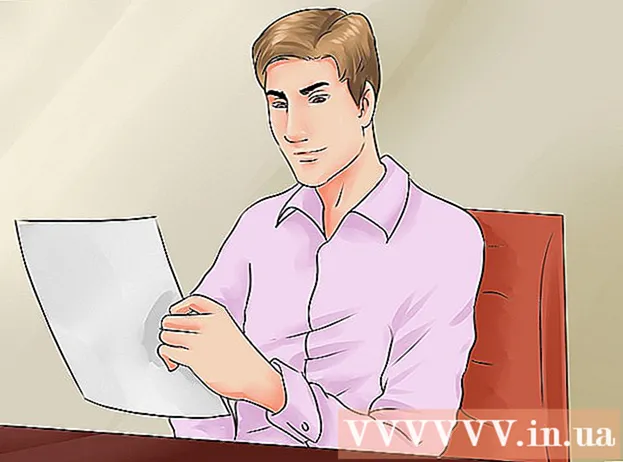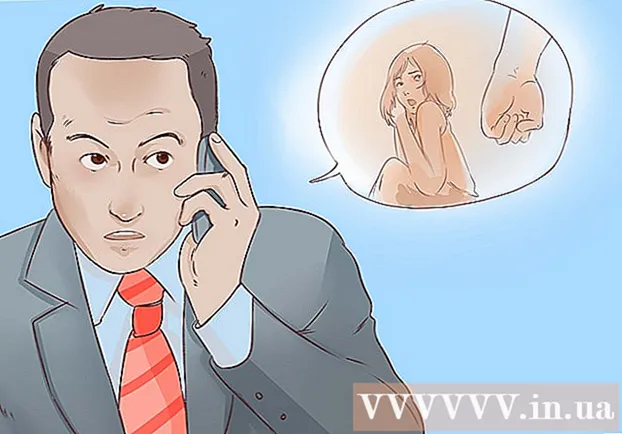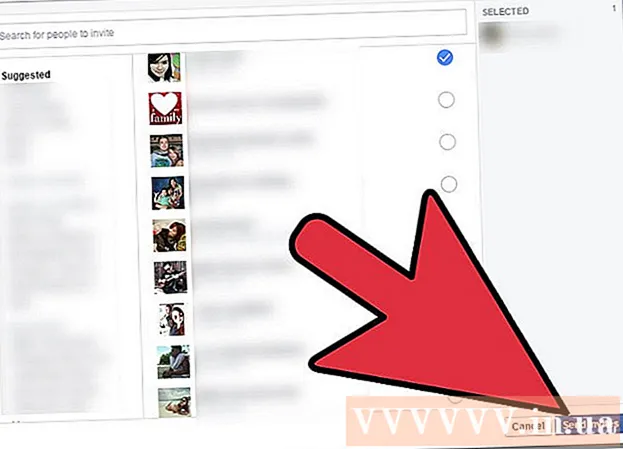Autorius:
Lewis Jackson
Kūrybos Data:
9 Gegužė 2021
Atnaujinimo Data:
1 Liepos Mėn 2024

Turinys
Šis „wikiHow“ mokys, kaip nukopijuoti nuotraukas iš vienos vietos ir įklijuoti jas kitur „Windows“ / „Mac“ kompiuteryje, taip pat „iPhone“, „iPad“ ar „Android“ mobiliajame įrenginyje. Ne visus vaizdus internete galima nukopijuoti. Naudojant kito asmens atvaizdą be jo leidimo, gali būti pažeisti autorių teisių įstatymai.
Žingsniai
1 metodas iš 4: „Windows“
Pasirinkite paveikslėlį, kurį norite nukopijuoti:
- Paveikslėlis: Daugelyje „Windows“ programų galite pasirinkti norimą nukopijuoti paveikslėlį, spustelėdami jį.
- Vaizdo failas: Spustelėkite nuotraukų failą kompiuteryje, kurį norite nukopijuoti.
- Laikydami nuspaudę klavišą, galite pasirinkti kelis failus „Ctrl“ ir spustelėkite nuotrauką, kurią norite pasirinkti.

Dešiniuoju pelės mygtuku spustelėkite pelę arba pelės klavišą. Jei naudojate valdymo klaviatūrą, priklausomai nuo kompiuterio nustatymų, galite dešiniuoju pelės mygtuku spustelėti paspausdami du jutiklinės juostos pirštus arba bakstelėdami vieną pirštą dešinėje valdymo klaviatūros pusėje.
Spustelėkite Kopijuoti arba Kopijuoti paveiksliuką (Kopijuoti paveikslėlius). Nuotrauka ar failas bus nukopijuoti į kompiuterio mainų sritį.
- Arba galite paspausti „Ctrl“+C. Daugelyje programų taip pat galite spustelėti Redaguoti (Redaguoti) meniu juostoje ir pasirinkite Kopijuoti.

Dešiniuoju pelės mygtuku spustelėkite dokumentą arba duomenų lauką, kuriame norite įterpti paveikslėlį.- Norėdami rasti failą, spustelėkite aplanką, į kurį norite nukopijuoti nuotraukas.
Spustelėkite Įklijuoti (Įklijuoti). Paveikslėlis bus įterptas į dokumento ar duomenų lauką pelės žymeklio vietoje.
- Arba paspauskite „Ctrl“+V. Daugelyje programų taip pat galite spustelėti Redaguoti meniu juostoje pasirinkite Įklijuoti.
2 metodas iš 4: „Mac“

Pasirinkite duomenis, kuriuos reikia kopijuoti:- Paveikslėlis: Daugumoje „Mac“ programų galite pasirinkti nuotrauką, kurią norite nukopijuoti, spustelėdami ją.
- Vaizdo failas: Pasirinkite failą kompiuteryje, kurį norite nukopijuoti, arba galite pasirinkti kelis failus laikydami nuspaudę klavišą ⌘, norėdami pasirinkti kelių failų grupę.
Spustelėkite Redaguoti meniu juostoje.
Spustelėkite Kopijuoti. Nuotrauka ar failas bus nukopijuoti į mainų sritį jūsų kompiuteryje.
- Arba galite paspausti⌘+C. Taip pat galite dešiniuoju pelės mygtuku spustelėkite pelę arba pelės klaviatūrą. Jei „Mac“ nėra dešiniojo pelės mygtuko, paspauskite Kontrolė spustelėkite tuo pačiu metu, tada pasirinkite Kopijuoti iššokančiajame meniu.
Spustelėkite dokumentą arba duomenų lauką, kuriame norite įterpti paveikslėlį.
- Norėdami rasti failą, spustelėkite aplanką, į kurį norite nukopijuoti duomenis.
Spustelėkite Redaguoti meniu juostoje.
Spustelėkite Įklijuoti. Paveikslėlis bus įterptas į dokumento ar duomenų lauką pelės žymeklio vietoje.
- Arba paspauskite ⌘+V. Taip pat galite dešiniuoju pelės mygtuku spustelėti pelę arba pelės klaviatūrą. Jei „Mac“ nėra dešiniojo pelės mygtuko, paspauskite Kontrolė spustelėkite, tada pasirinkite Įklijuoti iššokančiajame meniu.
3 metodas iš 4: „iPhone“ ar „iPad“
Pasirinkite paveikslėlį, kurį norite nukopijuoti. Norėdami tai padaryti, ilgai paspauskite nuotrauką, kol pasirodys meniu.
Spustelėkite Kopijuoti. Nuotrauka bus nukopijuota į įrenginio mainų sritį.
Ilgai paspauskite dokumentą ar duomenų lauką, kuriame norite įterpti paveikslėlį.
- Jei vieta, kur norite įterpti paveikslėlį, yra kitoje programoje nei ta, kurioje kopijuojate duomenis, turite atidaryti kitą programą.
Spustelėkite Įklijuoti. Paveikslėlis bus įterptas į dokumento ar duomenų lauką pelės žymeklio vietoje. skelbimas
4 metodas iš 4: „Android“
Pasirinkite paveikslėlį, kurį norite nukopijuoti. Norėdami tai padaryti, ilgai paspauskite nuotrauką, kol pasirodys meniu.
Spustelėkite Kopijuoti. Nuotrauka bus nukopijuota į įrenginio mainų sritį.
Ilgai paspauskite dokumentą ar duomenų lauką, kuriame norite įterpti paveikslėlį.
- Jei vieta, kur norite įterpti paveikslėlį, skiriasi nuo tos vietos, kurioje kopijuojate duomenis, atidarykite kitą programą.
Spustelėkite Įklijuoti. Paveikslėlis bus įterptas į dokumento ar duomenų lauką pelės žymeklio vietoje. skelbimas
Patarimas
- Asmeninis nuotraukų, kurias rasite internete, naudojimas gali pažeisti autorių teisių įstatymus.
- Prie visų naudojamų vaizdų būtinai įtraukite šaltinį.